Ihr iPad verfügt über eine Kamera-App, die Sie möglicherweise früher zum Aufnehmen von Bildern verwendet haben.
Wenn Sie ein iPhone besitzen, ist es sehr ähnlich, wie Sie auf diesem Gerät ein Bild aufnehmen würden , auch.
Aber die iPad-Kamera hat einen horizontalen Schieberegler, mit dem Sie den App-Modus ändern können, und eine der Optionen dort lässt Sie Videos aufnehmen.
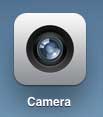
Unser Tutorial unten zeigt Ihnen, wie Sie aufnehmen ein Video auf dem iPad 2 nur mit der standardmäßigen Kamera-App.
Inhaltsverzeichnis verbergen
So nehmen Sie ein iPad-Video auf
Öffnen Sie die Kamera-App. Wählen Sie auf dem Schieberegler die Option Video. Tippen Sie auf die rote Schaltfläche Aufnahme, um mit der Aufnahme zu beginnen. Tippen Sie erneut auf die rote Aufnahme-Schaltfläche, um die Aufnahme zu beenden.
Unsere Anleitung wird unten mit zusätzlichen Informationen zum Aufnehmen eines Videos auf dem iPad 2 fortgesetzt, einschließlich Bildern dieser Schritte.
Als iPad-Besitzer und-Benutzer kennen Sie wahrscheinlich viele der Möglichkeiten des Geräts.
Neben einer Rück-und Frontkamera für Standbilder kann es auch Videos aufnehmen.
Aber es gibt keine dedizierte Videokamera-App auf dem iPad, Dies kann ein wenig verwirrend sein, wenn Sie versuchen, Videobilder aufzunehmen. Lesen Sie also unten weiter, um mehr über das Aufnehmen von iPad-Videos zu erfahren.
Verwandtes Thema: Unsere iPhone-Videoaufnahmeanleitung zeigt Ihnen, wie Sie Videos auch mit der Kamera Ihres Telefons aufnehmen können.
So nehmen Sie Videos mit einem iPad auf (Anleitung mit Bildern)
Es ist wichtig zu beachten, dass das Aufnehmen von Videos auf dem iPad 2 viel mehr Platz beansprucht als das Aufnehmen von Standbildern.
p>
Die genaue Größe des Videos variiert, aber ein 33-Sekunden-Beispielvideo, das ich aufgenommen habe, hat beispielsweise eine Größe von ungefähr 46 MB.
Damit kann man sparen Ihnen viel Platz, um die Anzahl der Videos, die Sie aufnehmen, zu begrenzen, oder um sicherzugehen, und laden Sie sie wann immer möglich von Ihrem iPad herunter.
Sie können sehen Sie sich diesen Link an um zu erfahren, wie Sie Ihr iPad mit iTunes synchronisieren.
Schritt 1: Starten Sie die Kamera-App.
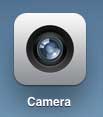
Schritt 2: Bewegen Sie den Schieberegler in der unteren rechten Ecke des Bildschirms auf die Videokamera Option, wie im Bild unten gezeigt.
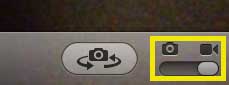
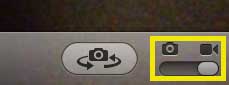
Schritt 3: Tippen Sie auf die rote Schaltfläche Aufnehmen, um mit der Videoaufzeichnung zu beginnen.
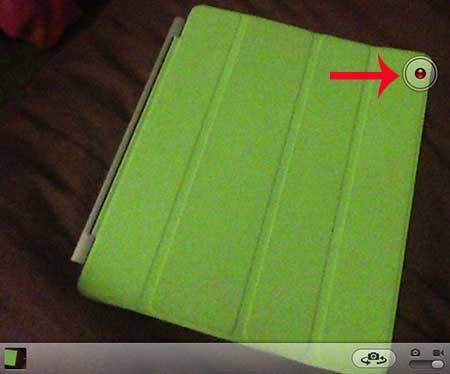
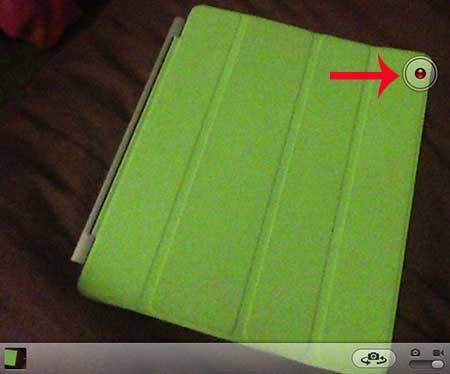
Schritt 4: Tippen Sie auf den roten Aufzeichnung Taste erneut, um die Videoaufnahme zu stoppen.
Jetzt, da Sie wissen, wie man ein Video auf dem iPad 2 aufzeichnet, können Sie diese Methode verwenden, wann immer Sie ein Ereignis aufnehmen möchten oder als Video statt nur als Bild erleben.
Klicken Sie hier, um zu erfahren, wie Sie ein Video auf Ihrem iPhone 5 aufnehmen.
Weitere Informationen zum Aufnehmen von iPad-Videos
Wenn Sie ein Video auf Ihrem iPad aufnehmen möchten, sind Sie hier genau richtig. Das Aufnehmen eines Videos auf einem iPad ist ein einfacher Vorgang, der in nur wenigen Schritten erledigt werden kann. So geht’s:
Öffnen Sie die Kamera-App. Sie finden die Kamera-App auf dem Startbildschirm Ihres iPads. Wählen Sie den Videomodus aus. Sobald Sie die Kamera-App geöffnet haben, sehen Sie unten auf dem Bildschirm eine Reihe von Symbolen. Wählen Sie das Videosymbol, um in den Videomodus zu wechseln. Passen Sie die Einstellungen an. Bevor Sie mit der Aufnahme beginnen, können Sie die Einstellungen anpassen, um die beste Videoqualität zu erhalten. Sie können die Auflösung, Bildrate und andere Einstellungen anpassen, indem Sie auf das Zahnradsymbol in der oberen rechten Ecke des Bildschirms tippen. Starte die Aufnahme. Wenn Sie bereit sind, mit der Aufnahme zu beginnen, tippen Sie einfach auf die rote Aufnahmeschaltfläche unten auf dem Bildschirm. Sie können auch die Lautstärketasten an der Seite Ihres iPad verwenden, um die Aufnahme zu starten und zu stoppen. Höre auf, aufzunehmen. Wenn Sie mit der Aufnahme fertig sind, tippen Sie erneut auf die rote Aufnahmetaste oder verwenden Sie die Lautstärketasten, um die Aufnahme zu stoppen.
Das ist alles! Das Aufnehmen eines Videos auf einem iPad ist ein schneller und einfacher Vorgang, den jeder durchführen kann. Mit nur wenigen Fingertipps können Sie Erinnerungen festhalten und sie mit Freunden und Familie teilen.
So sichern Sie iPad-Videos
Mit iTunes synchronisieren: Das Synchronisieren Ihres iPad mit iTunes ist eine großartige Möglichkeit, Daten zu speichern Videos hoch. Schließen Sie dazu Ihr iPad an Ihren Computer an und starten Sie iTunes. Stellen Sie sicher, dass Sie die neueste Version von iTunes auf Ihrem Computer installiert haben. Von dort aus können Sie Ihr iPad mit iTunes synchronisieren, indem Sie auf die Schaltfläche „Synchronisieren“ klicken. Dadurch werden alle Ihre Fotos, Musik und Videos auf Ihrem Computer gesichert. Verwenden Sie iCloud: Eine weitere großartige Möglichkeit, Ihre Videos zu sichern, ist die Verwendung von iCloud. iCloud ist ein Cloud-Speicherdienst von Apple, mit dem Sie Ihre Dateien in der Cloud speichern und sichern können. Um diesen Dienst zu nutzen, melden Sie sich für ein iCloud-Konto an, falls Sie noch keines haben. Öffnen Sie dann die App „Einstellungen“ Ihres iPads und tippen Sie auf „iCloud“. Von dort aus können Sie iCloud Backup aktivieren und auswählen, welche Dateien Sie sichern möchten. Verwenden Sie Apps von Drittanbietern: Es sind auch viele Apps von Drittanbietern verfügbar, mit denen Sie Ihre iPad-Videos sichern können. Einige der beliebtesten Apps sind Dropbox, Google Drive und OneDrive. Mit jeder dieser Apps können Sie Dateien in der Cloud speichern und synchronisieren, sodass Sie von jedem Gerät aus einfach darauf zugreifen können. Um diese Apps zu verwenden, laden Sie die App einfach aus dem App Store herunter und melden Sie sich mit Ihren Kontoinformationen an. Anschließend können Sie Ihre Videos in der App hochladen und speichern. Verwenden Sie externe Laufwerke: Schließlich können Sie auch externe Laufwerke verwenden, um Ihre iPad-Videos zu sichern. Externe Laufwerke sind tragbare Festplatten, die Sie direkt an Ihr iPad oder Ihren Computer anschließen können. Schließen Sie dazu einfach das Laufwerk an Ihr iPad oder Ihren Computer an und übertragen Sie dann Ihre Dateien auf das Laufwerk. Dies ist eine großartige Möglichkeit, eine Kopie Ihrer Videos zu speichern und sicher aufzubewahren, falls Ihrem iPad etwas zustößt.
Das Sichern Ihrer iPad-Videos ist ein wichtiger Schritt, um Ihre Erinnerungen zu bewahren und sie vor Verlust oder Beschädigung zu schützen.
Indem Sie diese Tipps befolgen, können Sie Ihre Fotos und Videos ganz einfach sichern, damit sie sicher sind und zugänglich, wenn Sie sie brauchen.
So leeren Sie den iPad-Speicher
Auf einem iPad kann das Leeren des Speichers helfen, Speicherplatz freizugeben und die Funktionalität zu verbessern. Die folgenden Schritte helfen Ihnen dabei, Speicherplatz auf einem iPad freizugeben:
Schätzen Sie Ihren Speicherbedarf ein: Gehen Sie zu „Einstellungen“ > „Allgemein“ > „iPad-Speicher“, um herauszufinden, wie viel Speicher, den Ihr iPad verwendet. Hier erhalten Sie eine Aufschlüsselung, wie viel Speicherplatz jedes Programm sowie Bilder, Musik und andere Daten verwenden.
Nicht verwendete Apps löschen: Nicht verwendete Apps sind in der Regel die Hauptursache für die Speichernutzung eines iPads. Streichen Sie auf dem Startbildschirm durch Ihre Seiten, um die Apps zu finden, die Sie nicht mehr verwenden. Tippen Sie auf das „X“ in der oberen linken Ecke eines App-Symbols, nachdem Sie das Symbol gedrückt gehalten haben, bis die Symbole zu wackeln beginnen.
Videos und Fotos entfernen: Videos und Fotos können konsumiert werden viel Speicherplatz auf einem iPad.
Wählen Sie „Alben“ unter „Fotos“, um sie zu entfernen.
Nachdem Sie „Alle löschen“ ausgewählt haben, tippen Sie auf „Kürzlich gelöscht“. Erwägen Sie, die Bilder und Filme auf Ihren PC oder Cloud-Speicher zu verschieben, um die Anzahl der Dateien auf Ihrem iPad weiter zu reduzieren.
Musik-und Audiodateien beseitigen: Auf einem iPad Musik und Audio Dateien können eine beträchtliche Menge an Speicherplatz verbrauchen. Gehen Sie zu „Musik“ und wischen Sie auf allen Titeln, die Sie nicht mehr benötigen, nach links, um sie zu entfernen.
Wählen Sie als Nächstes „Löschen“.
Das Löschen Ihres Safari-Cache und Ihrer Website-Daten wird Ihnen helfen Schaffen Sie mehr Platz auf Ihrer Festplatte. „Einstellungen“ > „Safari“ > „Verlauf und Website-Daten löschen“ sollte ausgewählt sein.
Automatische Downloads deaktivieren: Sie können Updates, Apps, Bücher und Musik stoppen automatisch herunterladen, um Speicherplatz zu sparen. Deaktivieren Sie den Kippschalter neben „Musik, Apps und Updates“ unter „Automatische Downloads“, indem Sie zu „Einstellungen“ > „iTunes & App Store“ gehen.
Verwenden Sie „Speicher optimieren“, um Speicherplatz freizugeben Ihr iPad, indem veraltete Konversationen und Anhänge automatisch aus der Nachrichten-App gelöscht werden. Schalten Sie den Schalter neben „Speicher optimieren“ unter „Einstellungen“ > „Allgemein“ > „iPhone-Speicher“ um.
Sichern und Wiederherstellen: Wenn auf Ihrem iPad viele Daten gespeichert sind, Vielleicht möchten Sie ein Backup davon erstellen, bevor Sie es auf die Werkseinstellungen zurücksetzen. Alle Ihre Daten gehen verloren, aber Sie können sie wiederherstellen, indem Sie Ihre Backups wiederherstellen. Wählen Sie „Alle Inhalte und Einstellungen löschen“ unter „Einstellungen“ > „Allgemein“ > „Zurücksetzen“.
Sie sollten in der Lage sein, eine beträchtliche Menge Speicherplatz auf Ihrem iPad freizugeben, indem Sie diese Anweisungen befolgen. Damit Ihr iPad ordnungsgemäß funktioniert, überprüfen Sie regelmäßig Ihre Speichernutzung und löschen Sie unnötige Dateien.


Matthew Burleigh schreibt seit 2008 technische Tutorials. Seine Texte sind auf Dutzenden verschiedener Websites erschienen und wurden gelesen über 50 Millionen Mal.
Nach seinem Bachelor-und Master-Abschluss in Informatik war er mehrere Jahre im IT-Management kleiner Unternehmen tätig. Jetzt arbeitet er jedoch Vollzeit daran, Online-Inhalte zu schreiben und Websites zu erstellen.
Zu seinen Hauptthemen als Autor gehören iPhones, Microsoft Office, Google Apps, Android und Photoshop, aber er hat auch über viele andere technische Themen geschrieben gut.
Lesen Sie hier seine vollständige Biografie.
Das könnte Ihnen auch gefallen
.weamy63dd774905384 { margin: 5px; Polsterung: 0px; } @media screen and (min-width: 1201px) {.weamy63dd774905384 { display: block; } } @media screen and (min-width: 993px) and (max-width: 1200px) {.weamy63dd774905384 { display: block; } } @media screen and (min-width: 769px) and (max-width: 992px) {.weamy63dd774905384 { display: block; } } @media screen and (min-width: 768px) and (max-width: 768px) {.weamy63dd774905384 { display: block; } } @media screen and (max-width: 767px) {.weamy63dd774905384 { display: block; } }